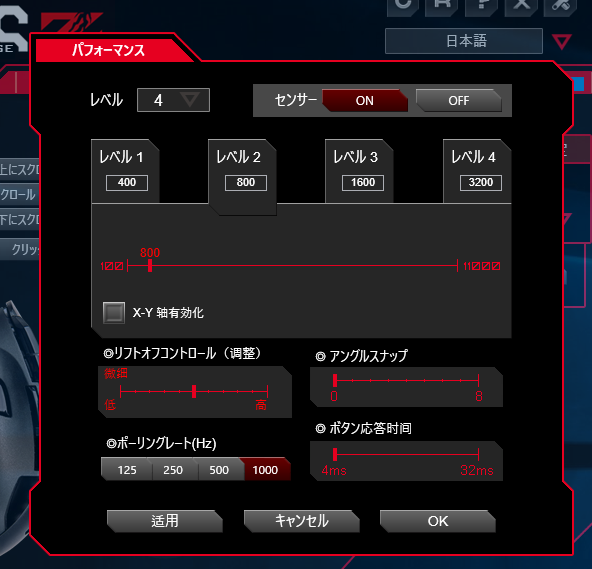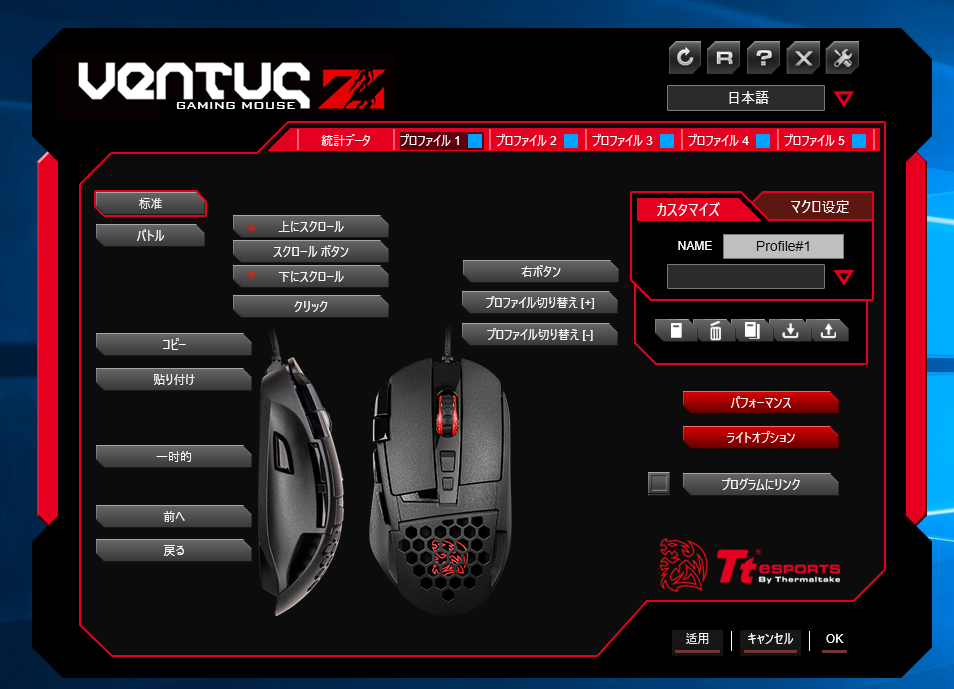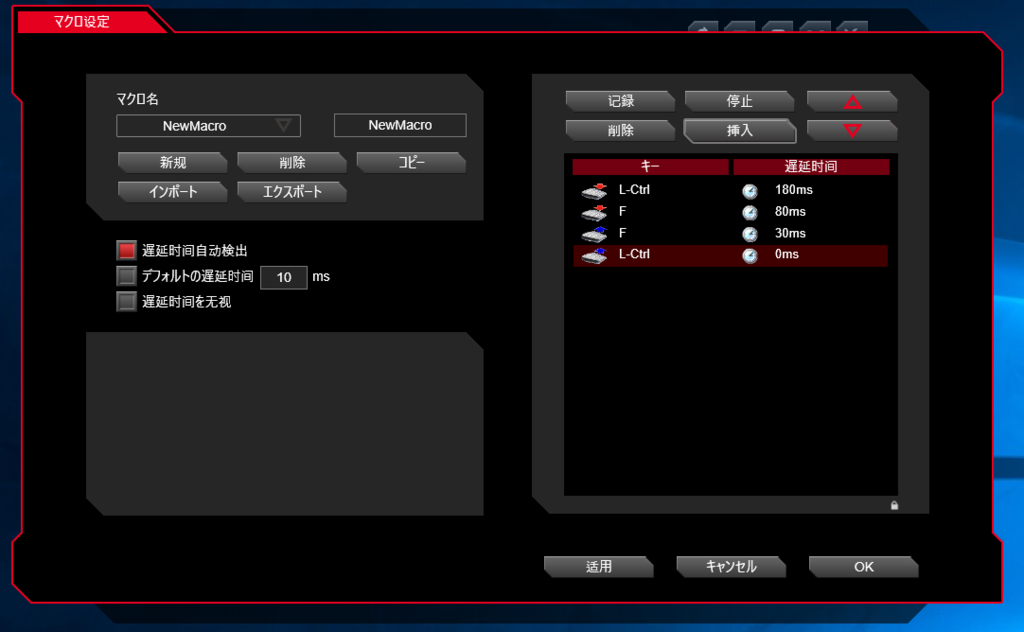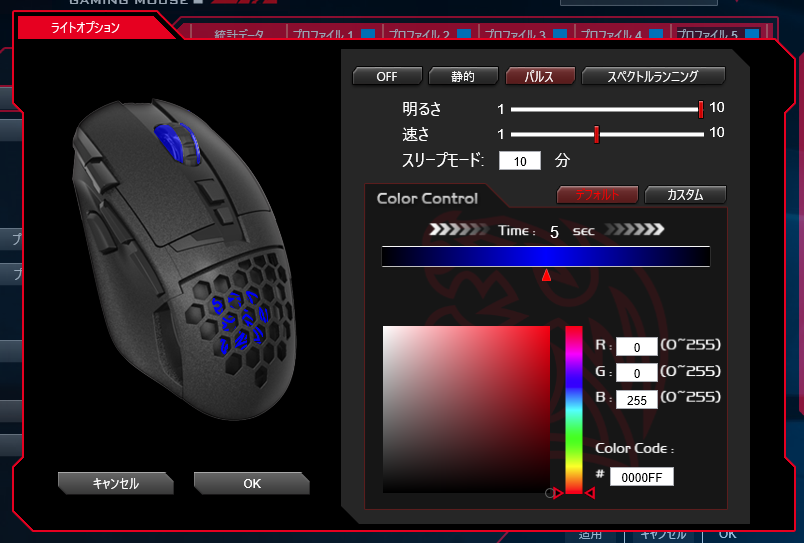突発的に意見を記事にしてみます。
目次
貧困の本質とは
「貧困の問題の本質は、定期券や回数券の方が総合的に安くても、貧乏人はそんなに大きな金額を出せないから、結果毎回切符を買うことになること」
Twitterで、こんなニュアンスのツイートを見かけました(出典は忘れてしまいました)。
自分はこの、お金が無いせいで非効率な選択を迫られることを貧困の本質として、今回の記事を書きます。
予算不足と二重に非効率な選択
お金の使い方の話をすれば、どんな場でも投資と回収の効率が語られます。
しかし、その中で予算をたくさん確保することが、効率に対してどれだけ重要かという考えは案外語られることが少ないように感じます。
よく行われている会議を例に取ります。
resnavi.info
「重役を招集して会議をすることは、その参加者や関係者に対する時給を使っているのと同じことだから、その時給の合計を下回る金額の決定に関しては会議をすべきではない」という意見を聞いたことがありますが、これをできない原因こそ、この貧困の本質ではないかと自分は思います。
つまり、予算が余りにも限られているため、その配分の決定のためには結果として会議をする必要が出て来る。それがどれだけ総合的に見て非効率な事であっても、予算上限がキッチリと区切られている以上、その会議には、会議を行うために掛かる投資分の価値が出てしまうということです。
現在への影響
やるかやらないかを決めることは、物事の本質ではありません。やると決めたら、それを実現することが必要であり、実現のためには、お金以外にも知識・経験が必要になります。
この知識と経験は、時間を掛けなければ得ることのできないものです。一万時間の法則などが、時間を掛けることの重要性を語る良い例でしょうか。
会議のために時間を使う人間には、実現すべき課題があるはずです。しかし、会議は参加者から時間を奪っていくものです。逆に言えば、効率が悪いまま行われる会議は、事業の失敗や、その達成までの時間を遅らせる原因になるということです。
未来への影響
事業は、行うことで初めて効果が期待できます。また、やるかやらないかという話し合いよりも、実践のために動いた際に得ることのできる知識・経験の方が、遥かに有用な、次に繋がる財産となります。
次に繋がる財産を得るということは、例えその事業が失敗に終わったとしても、未来における成功が近付いた、と言ってもよいでしょう。
予算不足から事業開始の決定が遅れたり、事業が立ち消えになってしまえば、未来の成功も、失敗という経験すらも手に入らないままです。
予算が無ければ、非効率な手段を使うしかなくなる
予算さえあれば、無駄な会議への投資が減り、人員が自らの担当する課題の実現のために割く時間が増え、新たな課題の実現によって将来に繋がるノウハウの蓄積が行われます。
予算が無いということは、結果として現在の事業と、将来の事業の両方に対して悪影響を出す、非効率な選択を迫られるということです。
あるいは話し合いが持たれるならまだいい方で、本当に追い詰められてしまえば何か挑戦したいと言っても、「予算が無いから」の一言で、話し合いすら起こらないのかもしれません。
ここに書いた例のように、予算が無ければ投資を行うことができなくなり、結果として中長期的な大損を選択せざるを得なくなります。
予算と組織の生産性の関係
自分は、以上ような例から、予算不足は組織の生産性を二重に損なうと考えています。予算が無いから慎重になる必要ができ、慎重になるから時間やコストが掛かり、結果として非効率になってしまう、というスパイラルが見えます。
また、予算と組織の生産性は、少なくとも線形なものでないとも考えています。つまり、予算を減らせば、生産性はより大きく落ち込むと考えています。
予算を減らしても生産性が落ちないだとか、この予算でもこれぐらいはできるはずだとか、そんな意見は机上の空論ではないでしょうか。
節約・効率化のための予算
こういった場合に、「じゃあ節約・効率化すればいいじゃないか」という意見があるかもしれませんが、この場合節約・効率化のための予算すらもつかないのです。
つまり、組織的に動くことはできず、節約・効率化を個々人の努力のみに頼ることになります。良くあるブラック企業がこれでしょう。
その効果も、ノウハウ無し、予算無しでは高が知れています。
例えば効率化のために人を動かしたとして、掛かるコストと、それによって得られる効果はどれほどでしょうか。
新しい機材を導入したり、新しいシステムを導入したり、本気で効率化を図ろうというなら、掛かる金額はそれこそただの切符と定期券位には金額が違います。勿論、最終的な投資効率も、切符と定期券位には違います。
予算を付けずに人だけ動かしたとして、大規模な投資をした場合と比べ、どれだけの効果があるのでしょうか。自分は、まさにこの部分が、貧困の本質と重なって見えます。
組織の余裕の無さを、個々人の細々とした努力によって打開できると考えている人間は、一種の銀の弾丸、万能薬を求めていると言って良いでしょう。
もしかすると、それをできる可能性はあるのかもしれません。個々人の努力によって完璧に調整された、完璧に無駄の無い予算配分というものがあるのかもしれません。
しかし、その完璧な予算配分も、何か一つのトラブルで簡単に狂ってしまうでしょう。また、その完璧な予算配分のためには、より多くの情報を集める必要が有り、現実では実現のためには非効率な会議がより多く行われるだけでしょう。
無駄を嫌うあまりに、より完璧な予算配分、より完璧な節約という方向にリソースを注ぎ込み、どんどん痩せていくというのは本末転倒ではないでしょうか。そもそも、予算は使うために確保する物です。
しっかりと予算を使って、活動をしていかなければ、痩せ死にのスパイラルに陥るだけでしょう。
教育や公共の組織への影響
今予算不足が最も大きく影響しているのは、教育や公共の組織だと、自分は感じています。
予算は増やさないがちゃんとやれ、予算は減らすがちゃんとやれ、もう限界近い所まで削っているのに、更にやれ、もっとやれと本当に強い圧力が掛かっていることをひしひしと感じます。その予算に関しても、クーラーの設定温度をどうこうしろだとか、そんな小手先の手段だけで十分に確保できるだろうという文句をよく聞きます。
その声が受け入れられてしまうのは、公共の組織はそれを聞かない訳にはいかないからでしょうし、その上に立つのは、やはりその声に応える必要のある人間だからでしょう。
今の現場の非効率さ
よく神エクセルだとか、自動化の進まなさだとかで、様々な実例と共に公共の組織は揶揄されます。
一方で、その改善のための予算は付きません。
教育現場も、小・中・高と全てが予算不足によって悩まされています。特に教師という仕事の余りにもブラックな様は社会問題として周知されつつあります。
toyokeizai.net
共通して言えることは、時代に取り残された部分に大規模な予算を当て、大幅な効率化を図る必要が有るという点です。
システムの導入と、それに合わせた人員の教育、はっきり言って膨大な予算が必要でしょう。
また、大学も同じように、研究費の不足からくる研究力不足が問題となりつつあります。
blog.goo.ne.jp
予算を上乗せし、集中的に使うべきではないか
ここは何の具体性も無い、個人的な意見です。
自分は、現在の予算に更に上乗せする形で、一度ある場所、ある分野に集中して予算を投入し、一年を目途に徹底的な効率化を図ってみるべきだと考えています。つまり、新しいシステムを導入し、それに人員が習熟するまで徹底的に予算を付けるということです。
役所でも学校でも構いませんが、それによってどれだけ投資とそのリターンがあるかを確認することができます。また、そのノウハウは、次の投資の際の効率化に役立つでしょう。
ここまでの意見で最大の問題は、予算不足による悪影響はある程度説明していても、予算を投入することによるメリットを説明できていない点です。だからこそ、自分はこれを実践して、確認して欲しいと思います。
勿論、一度に全ての場所で同じことをするだけの金がどこにも無いということは分かっています。だからこそ、それを解決するための第一歩を、自分は望みます。
その一歩目にこそ、五年や十年掛かってでも、しっかりとした投資が必要だと、自分は思います。
薄く広げることはしないで欲しい
ここで強く主張したいのは、薄く広げるような投資だけはして欲しくないということです。
貧困の本質で言うなら、投資を薄く広げることは、切符を多く買えることには繋がっても、定期券を多く買うことに繋げることはできません。
やるなら徹底的に、予算食いの効率化が毒だと言うなら、皿まで食べつくすような投資を望みます。
おわりに
自分がこの記事で主張したかったことは、お金を使わないということ、お金を使えないということがどれだけ非効率か、ということです。
特に公共の組織が陥っている、予算不足から非効率が改善できないというスパイラルは、早急に解決すべき問題でしょう。社会問題として語られるようになってから大分時間が経っています。
自分は、今の日本が急速に貧困へと落ちようとしているように感じています。その理由としては、どこを見ても、やれ節約だ、やれ効率化だと叫ぶばかりで、誰も大きく予算を使わないように見えることが大きいです。
しかし、その効率化は果たして本当に正しいのでしょうか。それこそ、必要とされているのはインフラ規模のものなのに、手作業を効率化したことを誇っているだけのように見える場面が多々あります。それが切符と定期券の話に重なって見えます。
挙句の果てに求めるのは、低コストで効果の高い銀の弾丸です。最近ではAI・人工知能がブームだからと言って、それなら何とかなるだろうという妄想を基にした発言を上が行っている、あるいはそういった話を振られた、という話をよく耳にします。
それ以前にできることは多々あるはずです。自動化できる部分が多くあるはずです。時間も金も掛けずにできることなんて無いのではないかと思います。
自分は、予算は投入すればするほど、効率的な選択肢が見えて来ると考えています。この社会はお金を使えばもっと良くなるはずだ、という願望を込めて、記事を公開します。